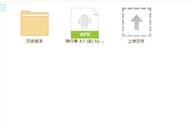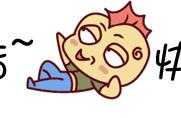你是不是想玩《Pokémon GO》这类「LBS AR」模式的游戏?是不是不能四处踩点打卡?答案是NO!其实可以透过 修改iPhone GPS 定位这个公开的秘法来解决。
要做到iPhone 伪装定位的方式不算太少,但若是想追求省时间也省麻烦外加风险较少的方法,那就得透过第三方工具达成。本篇就来分享 Tenorshare 出品的iAnyGo iPhone 伪装定位App,让你免越狱、简单几个步骤就能轻松地自由完成 iPhone GPS 定位修改。
Tenorshare iAnyGo: 简单快速帮 iPhone 伪装定位需要修改iPhone GPS 定位常见的原因如下:
- 玩「LBS AR」模式的游戏,例如Pokémon GO、世界迷雾等,即使足不出户也能玩。LINE、Facebook、nstagram 等社群软体打卡,或交友软体活动皆适用,想去任何国家、交任何地方的朋友都可以。工作或兴趣需要测试iPhone 或APP 功能。躲避上司/另一半/长辈追踪,隐藏实际位置。
其他举凡 Google Maps、天气资讯、Find My iPhone 功能、拍照摄影、运动健康⋯等,只要与GPS 定位有关的APP 或功能都可以应用,实际用途其实比想像中的广。所以如果有需要,特别是使用频率比较高的读者朋友,手上有一款像是 iAnyGo 这类简单易用、方便快速的iPhone 伪装定位工具,真的能帮忙省下许多宝贵时间。
iAnyGo 有什么特别之处?iAnyGo 能做到一键改iPhone GPS 定位,另外还提供数种虚拟移动的模式,让使用者可以因应各种情境,用不同模式设计出更贴近真实而自然的移动路径。各种模式及重点功能简单整理在下方:
- 定位修改:一键更改iPhone GPS 位置。单点移动:在起点和终点的两点间移动。多点移动:设置多个不同定GPS 位置,依照顺序移动。摇杆移动:使用虚拟摇杆直接控制GPS 定位即时移动。

- 「飞行冷却时间」功能:专为Pokémon Go 设计,避免过于频繁远距离移动。随时暂停/恢复移动:移动过程中随时可暂停、继续或终止移动。自订移动速度:从步行到汽车移动的速度都可以自由设定。支援导入GPX 路径文件。保存历史记录:设定过的地址都会记录保存以便下次使用。可同时连接最多15 部iOS 装置(商业方案)。iOS(支援最新iOS 16、iPhone 14)及Android 装置皆适用。支援Mac 及Windows。
- 使用后,在iOS 装置上所有跟定位有关的APP 或功能皆会同时受影响,包括社群软体打卡、Google Maps 导航、天气资讯、Find My iPhone 功能、玩游戏、拍照摄影、运动健康资讯等。一旦使用 iAnyGo 修改iPhone GPS 定位,定位就会停在最后修改的位置,即使现实中移动装置定位也不会随之移动。(重新开机后即可恢复实际定位)更改GPS 定位与VPN(更改IP 位置)不同,无法进行受网域限制的网路行为。
也特别强调,本篇分享目的是提供一个较快速方便的方法来改变装置GPS 定位,并无推广意图,请大家使用时多多斟酌时机与频率,也切勿用于任何违法用途(如居家隔离或居家检疫的定位作假)。
使用iAnyGo 快速改iPhone GPS 定位、自由模拟真实移动接着要来分享如何使用iAnyGo 来快速帮 iPhone 伪装定位,以及各种移动模式的详细步骤。使用的是Mac 版iAnyGo 以及iPhone 11 Pro (iOS 16)。
事前准备- 在电脑上安装并启动【Tenorshare iAnyGo】。将iPhone 连接到电脑,以传输线连接或Wi-Fi 连线皆可。iAnyGo 上选择任一种【模式】,点【进入】按钮。
【选择装置】并按下【下一步】。
※ 有需要时在iPhone 选【信任】电脑并输入iPhone/iPad 萤幕密码锁。
看到iAnyGo 主画面出现地图,就表示连接成功iPhone 啰,透过滚动滑鼠可以快速放大/缩小地图。

而一开始显示的iPhone GPS 定位不是实际位置,不过并不影响后续使用,不用担心。
定位修改:一键帮 iPhone 伪装定位- 点主画面右上角左边数来第一个【定位修改】图示。选择一个目的地,目的地在地图上是以一个『E』图标表示。选目的地的方法主要有两种:
・直接在地图上点选。
・左上角输入【地标/地址/坐标】来搜寻。按下【开始修改】,iPhone 定位就会立刻跳转到目标位置。

这边要特别提醒Pokémon Go 玩家们使用「定位修改」功能的注意事项,建议在用之前先关闭iPhone 定位功能,接着关闭游戏App,并重新启动iPhone,重新启动后再开始使用「定位修改」功能,较能降低「被抓包」的风险。
单点移动:起点与终点间移动设定- 点选主画面右上角左边数来第二个【单点移动】图示。选择一个目的地,目的地在地图上是以一个『E』图标表示。选目的地的方法主要有两种:
・直接在地图上点选。
・左上角输入【地标/地址/坐标】来搜寻。在左侧栏可以设定来回移动的次数及速度。按下【开始移动】,iPhone 定位就会自动依照设定的路线开始移动。